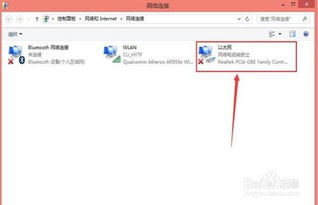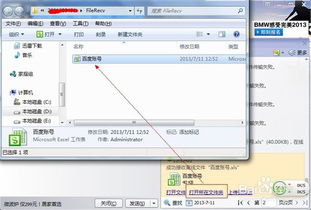解决联想电脑离线状态的方法
在日常生活中,使用联想电脑时偶尔会遇到电脑处于离线状态的问题,这不仅影响了我们的工作效率,还可能让我们错失一些重要的信息。当你发现自己的联想电脑无法连接到网络,处于离线状态时,不必过于焦虑,下面将介绍一些实用的解决方法和步骤,帮助你迅速恢复网络连接,让联想电脑重新上线。
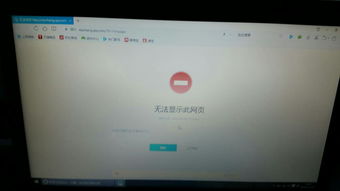
首先,检查电脑的网络连接状态是最基本的步骤。你可以通过点击屏幕右下角的网络图标,查看当前的网络连接情况。如果显示的是“未连接”或“无网络访问”,那么你需要进一步排查原因。此时,可以尝试点击该图标,看看是否有可用的网络可以连接。如果你的联想电脑支持无线网络,确保你已经开启了无线功能,并且无线网络的开关是打开的。

接下来,检查物理连接也是至关重要的一步。如果你使用的是有线网络连接,确保网线插口没有松动,网线也没有损坏。可以试着更换一根网线,或者将网线插到其他电脑上看看是否能正常上网。对于无线网络连接,检查路由器和电脑的无线信号是否稳定,有时候信号弱也会导致无法连接到网络。

在排查了基本的网络连接后,如果问题依旧存在,可以尝试重启网络设备。首先,重启路由器和调制解调器(俗称“猫”),这有助于清除网络设备的缓存,解决一些临时的网络故障。具体方法是关闭路由器和调制解调器的电源,等待几秒钟后再重新开启。等待几分钟,让设备重新启动并重新建立网络连接。
同时,更新网络驱动程序也是解决离线问题的一个重要手段。网络驱动程序是电脑和网络设备之间通信的关键组件,如果驱动程序过时或损坏,就可能导致网络连接不稳定或无法连接。你可以通过联想官网或设备管理器来更新网络驱动程序。进入设备管理器的方法是右键点击“此电脑”或“计算机”,选择“管理”,然后在打开的窗口中找到并点击“设备管理器”。在设备管理器中,找到网络适配器并展开,右键点击你的网卡,选择“更新驱动程序软件”。你可以选择自动搜索更新的驱动程序软件,或者手动下载并安装最新的驱动程序。
此外,防火墙和安全软件也可能导致电脑无法连接到网络。有时候,防火墙或安全软件可能会错误地将你的网络连接拦截或阻止。你可以暂时禁用防火墙或安全软件,看看是否能解决问题。如果禁用后问题解决,那么你可能需要调整防火墙或安全软件的设置,允许你的联想电脑访问网络。
如果以上方法都无效,那么你可以尝试重置网络设置。在Windows系统中,有一个名为“网络重置”的功能,可以恢复网络设置到初始状态,从而解决一些网络问题。你可以通过“设置”>“网络和Internet”>“状态”>“网络重置”来找到这个功能。在重置之前,请确保你已经备份了重要的网络设置和配置文件,因为重置后这些设置将会被删除。
另外,IP地址冲突也可能导致电脑无法连接到网络。在局域网中,如果多台设备使用了相同的IP地址,就会导致网络冲突,使其中一些设备无法连接到网络。你可以通过更改电脑的IP地址来解决这个问题。在Windows系统中,你可以通过“控制面板”>“网络和共享中心”>“更改适配器设置”来找到你的网络连接,然后右键点击它,选择“属性”。在打开的窗口中,找到并双击“Internet协议版本4(TCP/IPv4)”,在弹出的窗口中,你可以选择“使用下面的IP地址”来手动设置IP地址,确保它不与局域网中的其他设备冲突。
除了以上方法外,还有一些其他的技巧可以帮助你解决联想电脑离线的问题。例如,检查无线网络的SSID和密码是否正确,确保你的电脑已经连接到了正确的无线网络。此外,检查网络是否繁忙也是很有必要的。有时候,网络繁忙或拥堵也可能导致电脑无法连接到网络。你可以尝试在网络不那么繁忙的时候连接网络,或者联系你的网络服务提供商了解网络状况。
另外,如果你的联想电脑配备了无线网卡,你还可以尝试更新无线网卡驱动程序或禁用再启用无线网卡来解决问题。你可以通过设备管理器来更新无线网卡驱动程序,或者通过右键点击无线网络连接并选择“禁用”,然后再右键点击并选择“启用”来禁用再启用无线网卡。
如果你正在使用笔记本电脑,并且遇到了无线网络连接问题,那么你可以尝试将笔记本电脑移动到更接近路由器的地方,以确保获得更强的无线信号。此外,你还可以尝试将路由器放在更高的位置或避免将其放置在靠近墙壁或大型电子设备的地方,以减少信号干扰。
如果问题依旧存在,那么你可能需要联系联想的客户服务或技术支持团队。他们可以提供更专业的帮助和支持,帮助你解决电脑离线的问题。在联系他们之前,请准备好你的电脑型号、操作系统版本以及任何相关的错误信息或日志,以便他们更快地定位并解决问题。
总之,当你的联想电脑处于离线状态时,不要过于焦虑或沮丧。通过检查网络连接状态、物理连接、重启网络设备、更新网络驱动程序、禁用防火墙或安全软件、重置网络设置以及检查IP地址冲突等方法,你通常可以解决这个问题并恢复网络连接。如果以上方法都无效,那么你可以考虑联系联想的客户服务或技术支持团队寻求帮助。记住,保持耐心和冷静是解决问题的关键。
- 上一篇: 潍坊晨鸿信息:当前热门看点全解析
- 下一篇: 如何在线观看安徽卫视《第一时间》?
-
 Xbox 360离线更新方法资讯攻略12-05
Xbox 360离线更新方法资讯攻略12-05 -
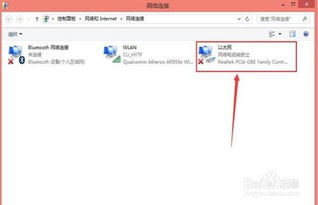 网络故障大救急:电脑无法上网的实用解决方法资讯攻略12-03
网络故障大救急:电脑无法上网的实用解决方法资讯攻略12-03 -
 电脑IE浏览器无法打开?快来看解决方法!资讯攻略12-02
电脑IE浏览器无法打开?快来看解决方法!资讯攻略12-02 -
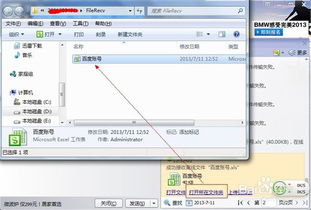 揭秘:如何找到QQ离线文件存放的神秘位置资讯攻略03-10
揭秘:如何找到QQ离线文件存放的神秘位置资讯攻略03-10 -
 如何重置联想电脑BIOS到出厂设置资讯攻略01-26
如何重置联想电脑BIOS到出厂设置资讯攻略01-26 -
 网易有道词典怎样进行离线查词操作?资讯攻略11-28
网易有道词典怎样进行离线查词操作?资讯攻略11-28